
İçerik
Samsung cihazlarındaki yaygın kamera sorunlarından biri bulanık fotoğraflar çekmektir. Genellikle bu sorun, yeni başlayan kullanıcılar hala düzgün şekilde fotoğraf çekmeye alışmaya devam ederken ortaya çıkar. Ancak, fotoğraflara nasıl odaklanacağınızı biliyorsanız ancak sonuç hala bulanıksa, cihazdaki bir sorundan kaynaklanıyor olabilir. Bu sorun giderme kılavuzu, bu sorunu çözmek için ne yapmanız gerektiği konusunda size yol gösterecektir.
Bulanık kamera sorunu olan bir Samsung sorunlarını giderme
Kamera sorunları can sıkıcı olabilir ancak genellikle düzeltilmesi kolaydır. Çoğu zaman, sorunun nedeni kötü bir uygulama veya yazılım arızasıdır, bu nedenle çözümler genellikle kullanıcının ulaşabileceği bir mesafededir. Aşağıda, Samsung kameranızla zor anlar yaşıyorsanız deneyebileceğiniz sorun giderme adımları verilmiştir.
- Kendinizi nasıl odaklanacağınıza alıştırın.
Samsung telefonlar ve tabletler, hatta birinci sınıf olmayan birimler bile iyi bir kamera ile donatılmıştır. Tek yapmanız gereken, fotoğraflarınızı çekmek için deklanşöre basmaktır. Bu nedenle, odağı manuel olarak ayarlamaya çalışmadığınız sürece (Kamera uygulamasındaki Pro özelliğini kullanarak), herhangi bir odaklanma sorunu olmamalıdır.
Bazı Samsung telefonlar ekrana dokunarak veya görüntülenen ipuçlarını takip ederek odağı ayarlamanıza izin verebilir. Örneğin, Samsung Galaxy cihazlarındaki Canlı Odak özelliği, çekiminizde doğru odağı elde etmek için nesneden en az 3 fit uzakta olmanızı söyleyebilir. Bu ipuçlarını takip etmek, fotoğraflarınıza odaklamayı doğru şekilde nasıl ayarlayacağınıza aşina değilseniz hayatınızı kolaylaştırabilir.
Otomatik özellikleri kullanırken fotoğraflarınız hala odak dışındaysa, buna neden olan bir yazılım hatası olabilir. Bazı çok nadir durumlarda, kusurlu bir donanım suçlanabilir.
Sorunun nerede olduğunu öğrenmek için aşağıdaki ek çözümlerle sorun gidermeye devam edin. Bu iyileştirmeler, bilinen hatalar için düzeltmeleri de içerebilir. Hala kameranızla ilgili bir sorun yaşıyorsanız, tüm uygulamalar için güncellemeleri yüklediğinizden emin olun. Play Store'a giderek üçüncü taraf uygulamaları güncelleyebilirsiniz.
Bu iyileştirmeler, bilinen hatalar için düzeltmeleri de içerebilir. Hala kameranızla ilgili bir sorun yaşıyorsanız, tüm uygulamalar için güncellemeleri yüklediğinizden emin olun. Play Store'a giderek üçüncü taraf uygulamaları güncelleyebilirsiniz.
Kamera uygulaması dahil varsayılan Samsung uygulamaları için güncellemeler için Galaxy Store uygulamasına gidebilir veya uygulamanın ayarlar menüsünü kontrol edebilirsiniz. Örneğin, Samsung kamera uygulamasını güncellemek için, şu adrese gidebilirsiniz: Ayarlar> Kamera hakkında.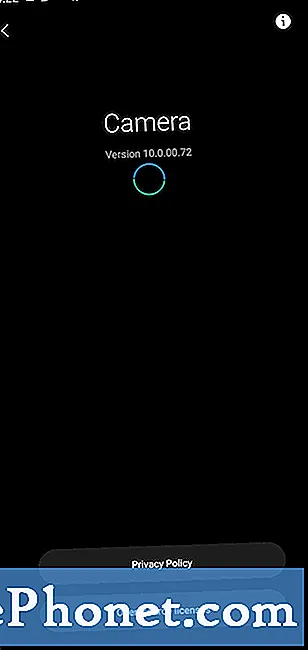 Güncellemeleri manuel olarak kontrol edebilirsiniz. Ayarlar> Yazılım güncelleme> İndir ve yükle.
Güncellemeleri manuel olarak kontrol edebilirsiniz. Ayarlar> Yazılım güncelleme> İndir ve yükle. 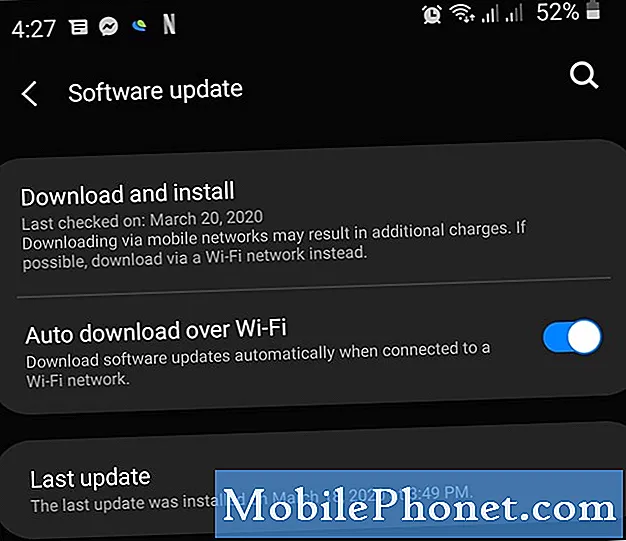 Bu, hiçbir kişisel veriyi silmez, böylece dosyalarınızı nasıl yedekleyeceğiniz konusunda endişelenmeden güvenle yapabilirsiniz.
Bu, hiçbir kişisel veriyi silmez, böylece dosyalarınızı nasıl yedekleyeceğiniz konusunda endişelenmeden güvenle yapabilirsiniz. 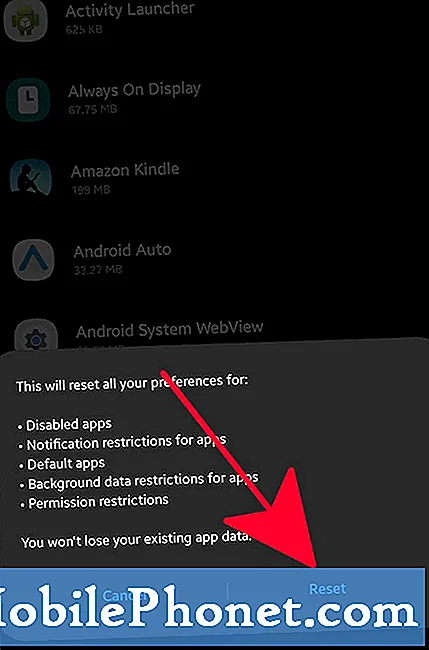 Bir uygulamanın önbelleğini temizlemek, yalnızca o uygulama ile ilişkili geçici dosyalardan kurtulur. Bu, kamera uygulamasının önbelleği performansı veya işlevi etkiliyorsa işe yarayabilir. Bir uygulama önbelleği zaman içinde yeniden oluşturulur, bu nedenle mevcut önbelleği temizlemek güvenlidir. Bir kamera önbelleği silindiğinde fotoğraflarınızın veya videolarınızın hiçbirini kaybetmezsiniz.
Bir uygulamanın önbelleğini temizlemek, yalnızca o uygulama ile ilişkili geçici dosyalardan kurtulur. Bu, kamera uygulamasının önbelleği performansı veya işlevi etkiliyorsa işe yarayabilir. Bir uygulama önbelleği zaman içinde yeniden oluşturulur, bu nedenle mevcut önbelleği temizlemek güvenlidir. Bir kamera önbelleği silindiğinde fotoğraflarınızın veya videolarınızın hiçbirini kaybetmezsiniz.
Uygulama verilerini temizlemek, temelde uygulamayı fabrika varsayılanlarına döndürdüğü için daha serttir. Uygulamanın zaman içinde aldığı tüm güncellemeler silinecektir, bu nedenle daha sonra kamera uygulaması için güncellemeleri kontrol ettiğinizden emin olun.
Bu gönderide uygulama önbelleğini ve verilerini nasıl temizleyeceğinizi öğrenin.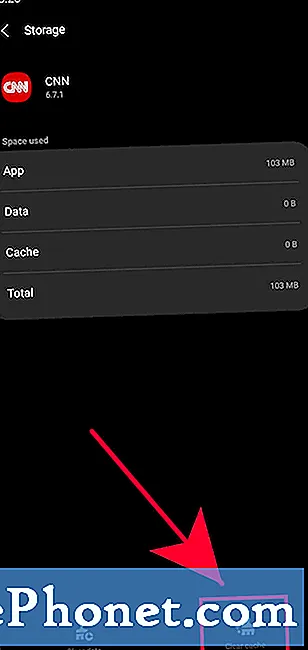 Fabrika ayarlarına sıfırlama kişisel verilerinizi silecektir, bu nedenle gerçekleştirmeden önce bir yedek oluşturduğunuzdan emin olun. Smart Switch, Samsung Cloud veya Google Cloud kullanarak bir yedekleme oluşturabilirsiniz.
Fabrika ayarlarına sıfırlama kişisel verilerinizi silecektir, bu nedenle gerçekleştirmeden önce bir yedek oluşturduğunuzdan emin olun. Smart Switch, Samsung Cloud veya Google Cloud kullanarak bir yedekleme oluşturabilirsiniz. 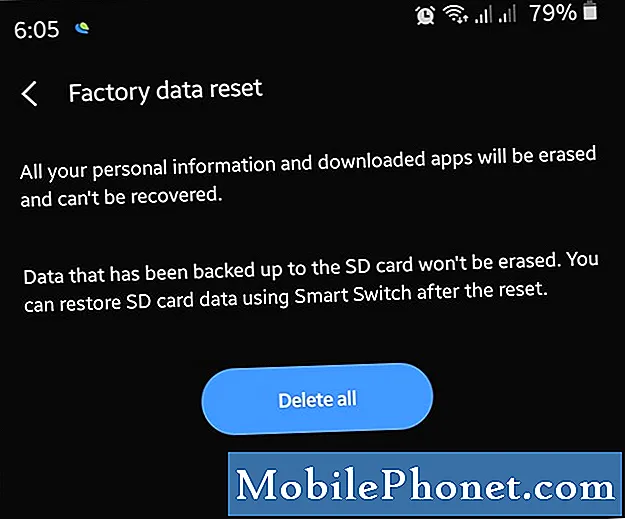
- Cihazınızı tamir ettirin.
Samsung kameranızın hala bulanık veya kusurlu olduğu nadir durumlarda, fabrika ayarlarına sıfırladıktan sonra bile, Samsung'un kendisinden yardım almayı düşünmelisiniz. Bunu yapmak için telefonu Servis Merkezine göndermeniz gerekir. Yerel Samsung mağazanızı veya Servis Merkezinizi ziyaret edebilir veya telefonunuzu onlara postayla gönderebilirsiniz.

Önerilen okumalar:
- Samsung'da Çalışmayan Mobil Veriler Nasıl Onarılır (Android 10)
- Samsung Yavaş Koşu Nasıl Onarılır (Android 10)
- Samsung'da Bir Uygulamadan Çıkmaya Zorlama (Android 10)
- Güvenli Mod ile Samsung'da Bir Virüs Nasıl Kaldırılır
Bizden yardım alın
Telefonunuzla ilgili sorunlar mı yaşıyorsunuz? Bu formu kullanarak bizimle iletişime geçmekten çekinmeyin. Yardım etmeye çalışacağız. Görsel talimatları takip etmek isteyenler için de videolar oluşturuyoruz. Sorun giderme için TheDroidGuy Youtube Kanalımızı ziyaret edin.


